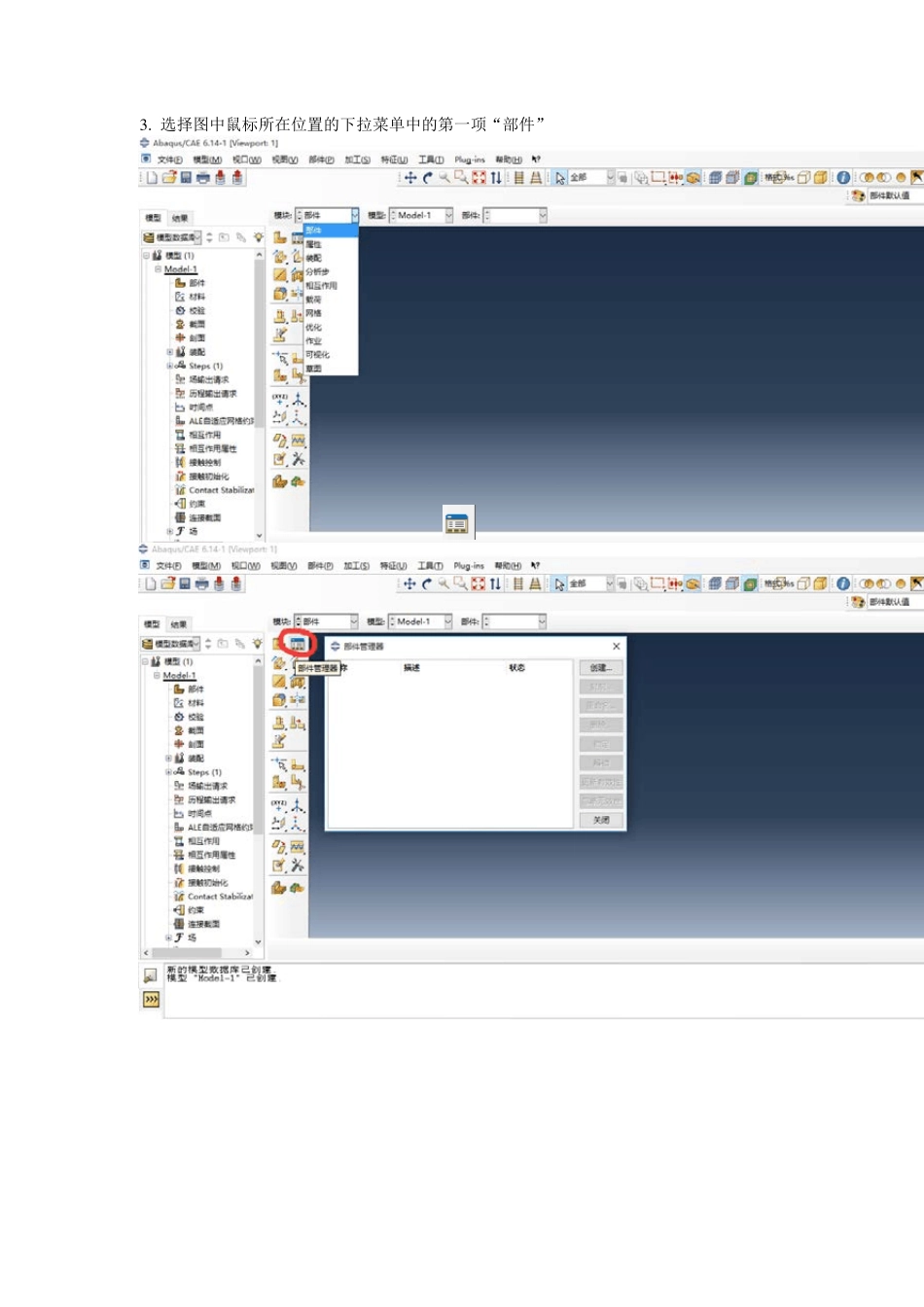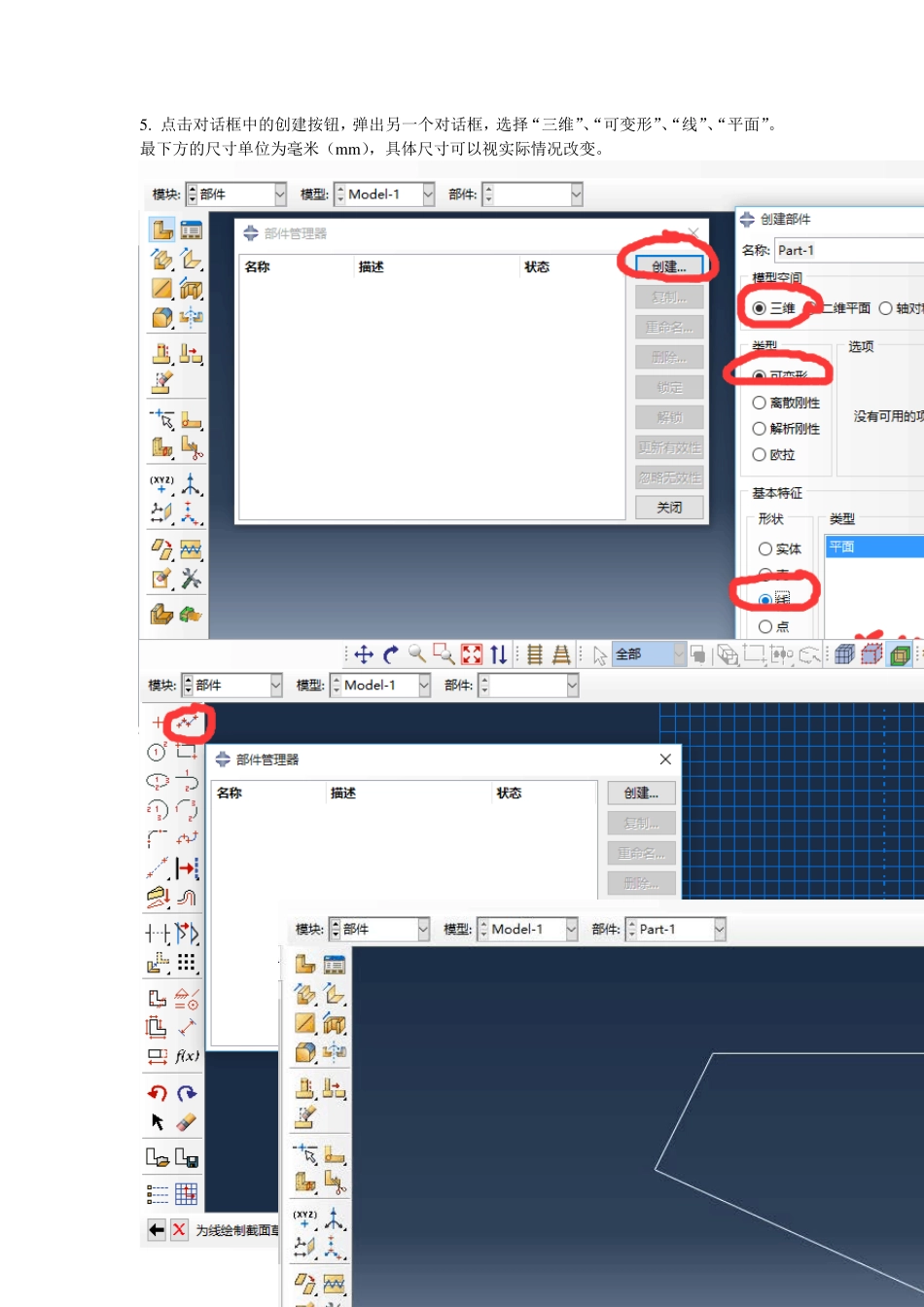Abaqus 操作步骤 1. 双击Abaqus 图标,打开软件 2. 点击圈中的部分 3 . 选择图中鼠标所在位置的下拉菜单中的第一项“部件” 4 . 点击左侧工具条中右上角部件管理器,弹出如下对话框 5. 点击对话框中的创建按钮,弹出另一个对话框,选择“三维”、“可变形”、“线”、“平面”。最下方的尺寸单位为毫米(m m ),具体尺寸可以视实际情况改变。 6. 点击“继续”,然后弹出如下窗口,点击图中圈出“创建线”,然后画出自己的结构。 7 . 然后选择下拉菜单的“属性”,点击“创建”,按下图顺序编辑材料的各种参数,点击“确定”。 8 . 然后选择下拉菜单中的“装配”选项卡,按下图顺序操作 9 . 然后选择下拉菜单中的“分析步”选项卡,按下图顺序操作。 1 0 . 然后选择下拉菜单的“载荷”选项卡,按下图顺序操作。 1 1 . 选择下拉菜单的“网格”选项卡,按照下图进行操作。 1 2 . 选择下拉菜单的“作业”选项卡,按下图顺序进行操作。